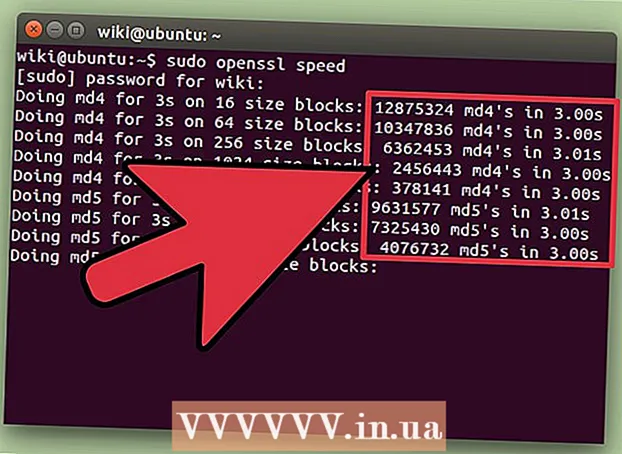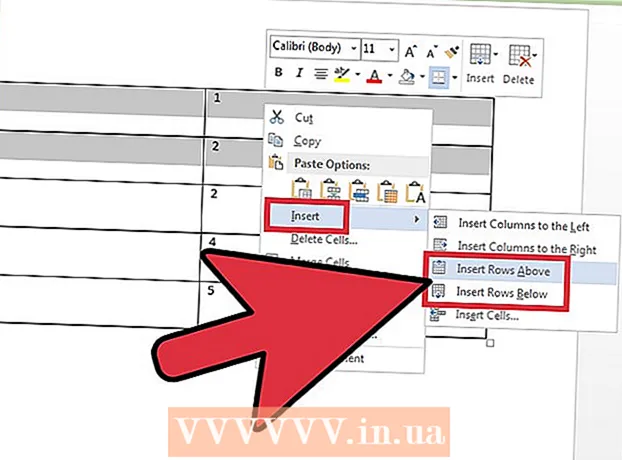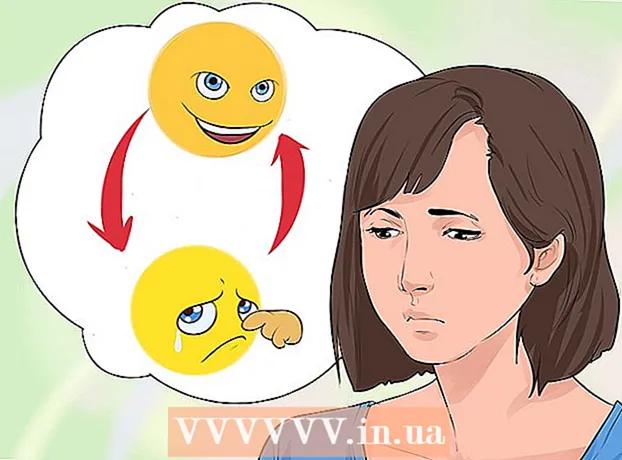Автор:
Lewis Jackson
Жаратылган Күнү:
10 Май 2021
Жаңыртуу Күнү:
1 Июль 2024

Мазмун
Бүгүнкү күндө көпчүлүк унаа стереолору iPhone'го туташууну колдойт. Ошентип, айдоо учурунда ар дайым сүйүктүү музыкаңызды уга аласыз же телефонуңузду колдонуңуз. Iphone'ду унаа стереолоруна туташтыруу оңой жана аны бир аздан кийин бүтүрсө болот.
Кадамдар
3-ыкманын 1-ыкмасы: Bluetooth аркылуу туташыңыз
Унаанын стереосунун Bluetooth туташуусун текшериңиз. Унааңыздын жетекчисинин Bluetooth туташуу мүмкүнчүлүгүн колдой тургандыгын билүү үчүн, машинаңыздын колдонмосун текшериңиз. Ошондой эле, Bluetooth логотибин (жаа сүрөтчөсү тигинен) үн тилкесинен таба аласыз. Эгер сиз бул сүрөтчөнү көрсөңүз, унаа-оюн-зоок тутуму Bluetooth колдойт.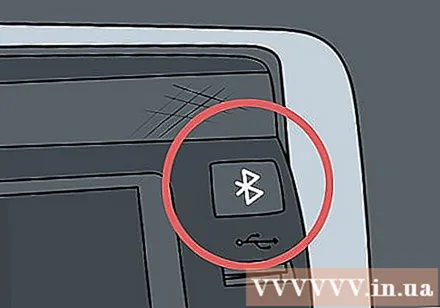

Унаанын стереосунун Bluetooth жупташуу режимин (Жупташтыруу режими) күйгүзүңүз. Bluetooth жупташтыруу параметрин табуу үчүн стереодогу меню баскычын басыңыз. Унаада Bluetooth күйгүзүүнү билбесеңиз, анда колдонмону караңыз.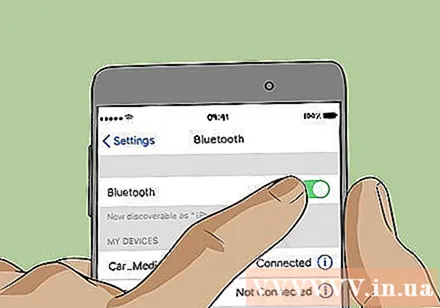
IPhone'до Bluetooth'ду күйгүзүңүз. Бул функция, адатта, батарея кубатын үнөмдөө үчүн демейки боюнча өчүрүлөт. IPhone'до Bluetooth'ду күйгүзүүнүн бир нече жолу бар:- Орнотуулар колдонмосун ачып, "Bluetooth" тандап, андан кийин Bluetooth которгучун күйгүзүңүз.
- Функцияны күйгүзүү үчүн экрандын ылдый жагынан жогору сүрүп, Bluetooth баскычын таптаңыз.
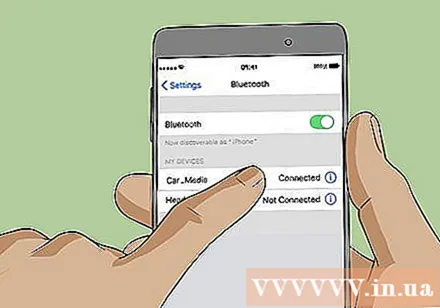
IPhone'уңузда пайда болгон Bluetooth түзмөктөрүнүн тизмесинен унааңыздын стереосун тандаңыз. Унаанын стереосу жупташуу режиминде турганда, бул мүмкүнчүлүк Bluetooth түзмөктөрүнүн тизмесинде көрүнөт. Опцияларда үн тилкесинин аталышы же "CAR_MEDIA" окшош нерсе камтылышы мүмкүн.
Суралса, iPhone'уңузга Bluetooth кодун киргизиңиз. Эгер унаа стереосуна туташуу үчүн пароль талап кылынса, анда бул маалымат түзмөктүн экранында пайда болот жана iPhone номурду киргизүүгө түрткү берет. Туташуу үчүн сыр сөздү киргизиңиз.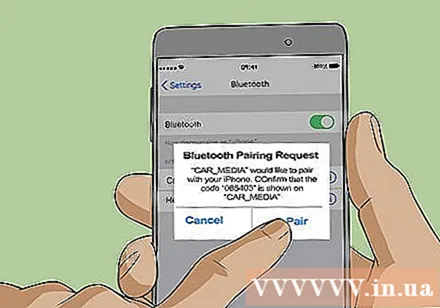
Музыка ойнотуу же чалуу. IPhone'дун музыкалык колдонмосун ачып, унааңыздын көңүл ачуу тутумун колдонуп музыка уга баштаңыз. Эгер сиз чалып же чалсаңыз, унаадагы спикер iPhone динамигине окшош иштейт жана сиз телефондун кармоосуз саптын экинчи учун уга аласыз. жарнама
3-ыкманын 2-ыкмасы: Аудио жардамчы кабели менен туташтырыңыз
Стереоңуздун көмөкчү порт бар экендигин текшериңиз. Алдыңкы бетинин бетин карап, 3,5 мм аудио портун издеңиз (iPhone'дун наушник портуна окшош). Унаанын стереолору көбүнчө MP3 ойноткучтарын, смартфондорду жана башка музыкалык шаймандарды колдогон көмөкчү порттор менен бириктирилет.
- Эгерде алдыңкы бөлүктөгү көмөкчү портту таба албасаңыз же ага ишенбесеңиз, анда коштомо нускаманы караңыз.
Аудио жардамчы кабелин даярдаңыз. Эки четинде тең аудио уячалары бар шнурдун бул түрү бардык музыкалык шаймандарыңызды көмөкчү порт бар каалаган электрондук шайманга туташтырууга мүмкүндүк берет. Бул кабелди электрондук дүкөндөрдөн 50,000 - 150,000 VND чейинки баада сатып алсаңыз болот.
IPhone телефонундагы гарнитура уячасын жана стереонун кошумча портун кабель менен туташтырыңыз. Көмөкчү аудио кабелдин бир учун iPhone телефонуңуздагы гарнитура портуна сайыңыз. Экинчи жагынан, унааңыздын көңүл ачуу тутумунун аудио көмөкчү портуна туташасыз.
Стерео тутумдун көмөкчү режимин жөндөө. Стереодогу меню баскычын басып, AUX режимине коюңуз. Ошентип унаа стереосу iPhoneдон маалымат ала алат.
- Стереону атайын көмөкчү режимге кантип коюуну билбесеңиз, анда унааңыздын колдонмосун караңыз.
Музыка угуңуз же чалуу жасаңыз. IPhone'дун музыкалык колдонмосун ачып, унааңыздын көңүл ачуу тутумун колдонуп музыка уга баштаңыз. Эгер сиз чалып же чалсаңыз, унаадагы динамик iPhone динамигине окшош иштейт жана сиз телефондун кармоосуз саптын экинчи четин угасыз. жарнама
3 ыкмасы 3: Lightning USB кабелин колдонуп туташтырыңыз
Унаанын стереосу iPhone байланышын колдой тургандыгын текшериңиз. USB порту үчүн башкы бөлүктүн маңдай жагын караңыз (компьютердегидей). Айрым заманбап унааларда флешкадагы музыканы ойнотууга мүмкүнчүлүк берген USB порт бар.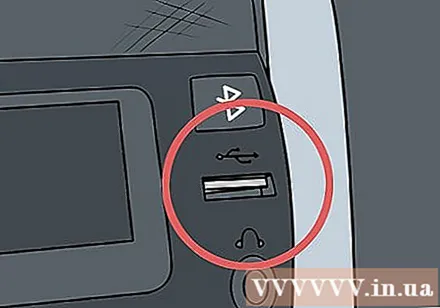
- Системанын iPhone туташуусун колдой тургандыгын билүү үчүн унаа стерео колдонмосунан караңыз. Бул байланыш iPhone менен түздөн-түз унааңыздын стереосуна туташтырууга мүмкүндүк берет, ал телефон менен келген жарык / маалымат кабелин колдонот. Бардык эле автоунааларда iPhone туташуусун колдогон USB порттор жок, андыктан сөзсүз түрдө алдыңкы жагынын колдонмосун карап чыгыңыз.
- Жаңы унааңызда CarPlay иштетилген оюн-зоок борбору болушу мүмкүн, бул сиздин iPhone'ду Lightning USB кабелин колдонуп унааңызга туташтыруунун кыйла өнүккөн жолу.
IPhone'ду унаа стереолоруна туташтырыңыз. Чагылган / маалымат кабелинин бир учун iPhone’дун ылдый жагындагы портуна сайыңыз. Экинчи учу стереодогу USB портуна сайылган.
Унаанын стереосун iPhone / USB режимине коюңуз. Үн панелиндеги меню баскычын басып, USB же iPhone режимин орнотуңуз. Ошентип, унаа стереолору iPhone'дон маалымат ала алышат. Көпчүлүк унаа стереолору iPhone туташканда эле автоматтык түрдө iPhone же USB режимине өтөт.
- Эгерде унаадагы оюн-зоок борбору CarPlay колдосо, iPhone'ду туташтыргандан кийин менюда көрсөтүлгөн CarPlay өзгөчөлүгүн таптап же тандап алсаңыз болот.
- Унаанын стереолорун USB же iPhone режимине кантип орнотууну билбесеңиз, анда унаанын колдонмосунан караңыз.
Музыка угуңуз же чалуу жасаңыз. IPhone'дун музыкалык колдонмосун ачып, унааңыздын көңүл ачуу тутумун колдонуп музыка уга баштаңыз. Эгер сиз чалып же чалсаңыз, унаадагы спикер iPhone динамигине окшош иштейт жана сиз телефондун кармоосуз саптын экинчи учун уга аласыз.
- CarPlay оюн-зоок борбору музыка угуудан жана телефондо баарлашуудан тышкары көптөгөн ыңгайлуулуктарды колдойт. Көбүрөөк маалымат алуу үчүн онлайн режиминде текшере аласыз.
Кеңеш
- Эгерде алдыңкы учу жогоруда көрсөтүлгөн үч байланыш ыкмасынын бирин колдобосо, анда стереону жаңыртууну ойлонушуңуз керек болот.
- Унаанын башчысынын өндүрүүчүнүн веб-сайтын текшериңиз жана сизде колдонмо жок болсо, стерео үчүн колдонуучунун колдонмосун жүктөп алыңыз.